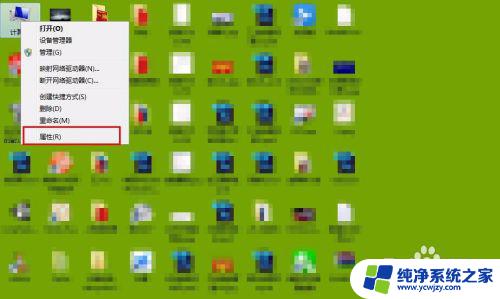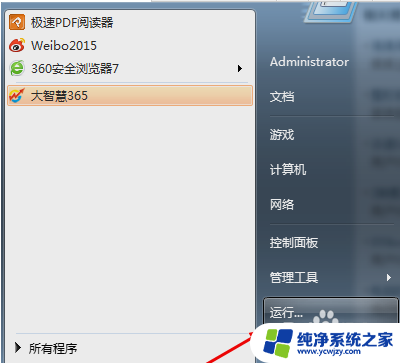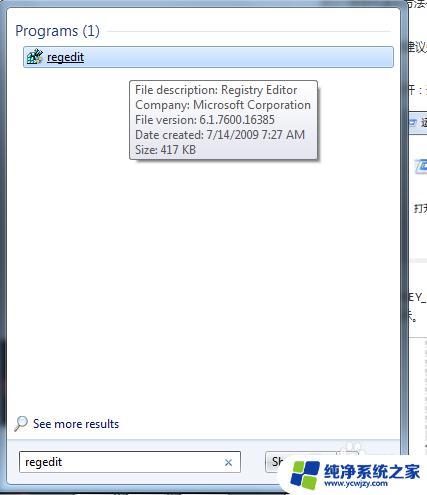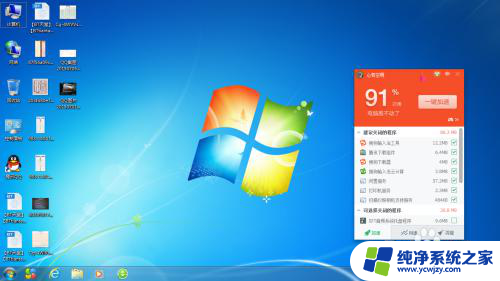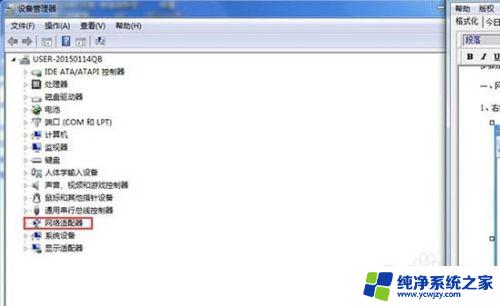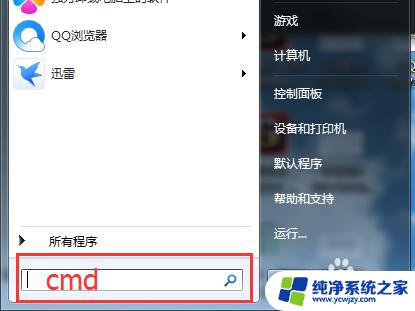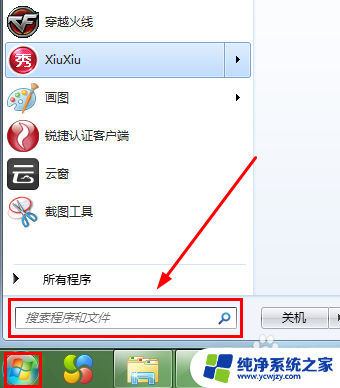win7电脑网速慢怎么办 如何优化Win7电脑的网速
更新时间:2023-06-06 00:17:59作者:xiaoliu
win7电脑网速慢怎么办,如今互联网已经成为人们日常工作和生活中不可或缺的一部分,而网络速度是保证高效使用网络的必要条件之一,然而许多人在使用Win7电脑时,常常遇到网速变慢甚至卡顿的问题。针对这种情况,可以通过优化网络设置、清除垃圾文件以及使用专业的网络优化软件等途径提升电脑的网速和性能。接下来我们就来看看如何进行Win7电脑网速的优化。

一招提升Win7电脑网速的方法
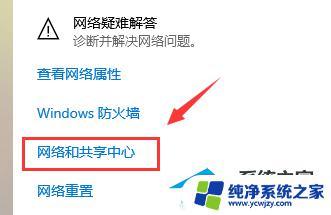
2、在新出现的界面中点击“更改适配器设置”,然后鼠标右键“本地连接”选择“属性”打开。
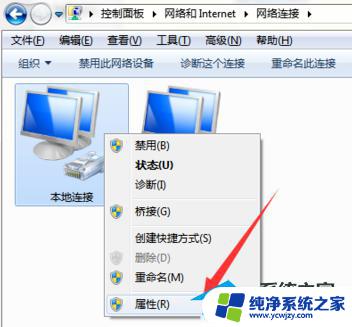
3、在打开的“本地连接 属性”界面中点击“配置”按钮,进入下一步。
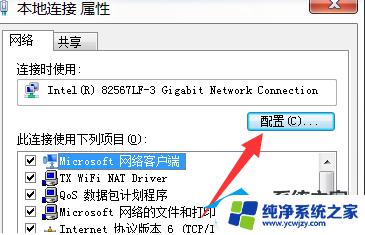
4、接着切换到“高级”选项,选择“802.11n bandwidth” ,将其值更改为“20MHz/40MHz auto”即可。
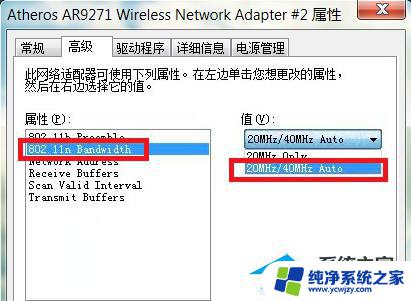
以上就是win7电脑网速缓慢的全部解决方案,如果你也遇到了这个问题,可以尝试使用小编提供的方法来解决,希望对你有所帮助。